
VeraCrypt(磁盘加密软件)
v1.23 官方版- 软件大小:27.1 MB
- 软件语言:简体中文
- 更新时间:2023-02-20
- 软件类型:国产软件 / 磁盘工具
- 运行环境:WinXP, Win7, Win8, Win10, WinAll
- 软件授权:免费软件
- 官方主页:https://www.idrix.fr/
- 软件等级 :
- 介绍说明
- 下载地址
- 精品推荐
- 相关软件
- 网友评论
VeraCrypt提供加密卷创建功能,如果你需要在自己的硬盘上创建新的加密卷就可以选择这款软件,可以直接在软件界面上按照引导步骤创建新的卷,可以在电脑上添加新的H盘,添加新的G盘,方便用户将电脑重要的数据和文件保存在加密盘中,避免其他人随意复制自己电脑上的数据,软件提供多个盘创建,可以创建文件类型的加密盘,也可以对非系统分区和设备加密,加密一个内部或者外部驱动器上的非系统分区(例如:优盘),也可以创建一个隐藏的加密卷,轻松保护电脑上数据安全,没有密码就无法方便分区上的数据,需要就可以下载使用!
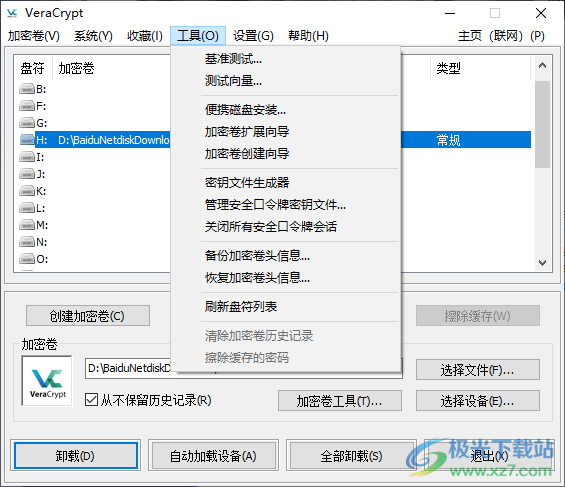
软件功能
1、VeraCrypt提供加密卷创建功能,可以从C盘D盘上创建一个新的加密卷
2、支持外部设置加密功能,可以将U盘连接到这款软件执行加密
3、支持加密系统分区或者整个系统所在硬盘,分区都可以加密保护,没有密码无法直接打开
4、您也可以创建一个隐藏的加密卷,只有在VeraCrypt软件上才能查看隐藏的加密卷
5、加密卷可以保存在任意位置,可以保存在C盘D盘,也可以保存在U盘
6、加密卷可以随时复制到其他地方备份
7、支持加载设备,将创建的加密卷添加到这款软件就可以创建新的加密分区
8、支持卸载分区,不需要继续使用加密分区就可以在VeraCrypt软件点击卸载
9、支持启用扩展的磁盘控制器支持
10、允许在非系统SSD分区磁盘上使用TRIM命令
11、允许Windows磁盘碎片整理程序对非系统分区/驱动器进行碎片整理
12、为成功加载的加密卷打开资源管理器窗口,有加密卷加载时启用不同颜色的任务栏图标
13、保留文件类型加密卷的修改时间戳,使断开的网络驱动器可用于加载
14、执行操作时不显示等待消息对话框,使用安全桌面输入密码
15、在无数据读写动作下面时间后,自动卸载加密卷
16、无论加密卷是否有被打开的文件或目录,强制自动卸载
软件特色
VeraCrypt是一种用于建立和维护动态加密卷(数据存储设备)的软件。动态加密意味着数据在保存前自动加密,在加载后立即解密,无需任何用户干预。如果不使用正确的密码/密钥文件或正确的加密密钥,则无法读取(解密)存储在加密卷上的数据。整个文件系统被加密(例如,文件名、文件夹名、每个文件的内容、可用空间、元数据等)。
文件可以复制到已安装的VeraCrypt卷,也可以从中复制,就像复制到任何普通磁盘一样(例如,通过简单的拖放操作)。在从加密的VeraCrypt卷读取或复制文件时,文件会自动进行动态解密(在内存/RAM中)。类似地,正在写入或复制到VeraCrypt卷的文件会在RAM中自动进行动态加密(就在写入磁盘之前)。注意,这并不意味着要加密/解密的整个文件必须存储在RAM中才能进行加密/解密。VeraCrypt不需要额外的内存(RAM)。有关如何实现这一点的说明,请参见以下段落。
假设VeraCrypt卷上存储了一个.avi视频文件(因此,视频文件是完全加密的)。用户提供正确的密码(和/或密钥文件)并装载(打开)VeraCrypt卷。当用户双击视频文件的图标时,操作系统会启动与文件类型相关的应用程序,通常是媒体播放器。然后,媒体播放器开始将视频文件的一小部分初始部分从VeraCrypt加密卷加载到RAM(内存)中,以便播放视频文件。当加载该部分时,VeraCrypt会自动对其进行解密(在RAM中)。视频的解密部分(存储在RAM中)然后由媒体播放器播放。在播放该部分时,媒体播放器开始将视频文件的另一小部分从VeraCrypt加密卷加载到RAM(内存),并重复该过程。此过程称为动态加密/解密,适用于所有文件类型(不仅适用于视频文件)。
请注意,VeraCrypt从不将任何解密的数据保存到磁盘上,它只将它们临时存储在RAM(内存)中。即使装载了卷,存储在卷中的数据仍然是加密的。当您重新启动Windows或关闭计算机时,卷将被卸载,存储在其中的文件将无法访问(并被加密)。即使电源突然中断(没有适当的系统关闭),存储在卷中的文件也无法访问(并加密)。要再次访问它们,必须装载卷(并提供正确的密码和/或密钥文件)
使用方法
1、将VeraCrypt直接安装到电脑,点击下一步
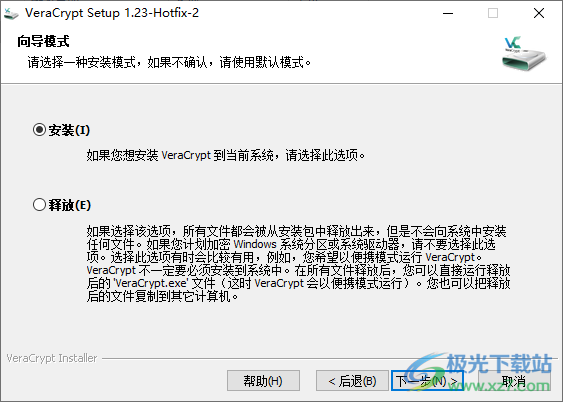
2、软件已经安装结束,点击确定
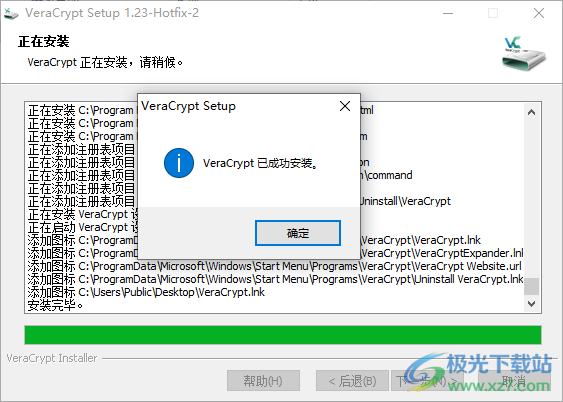
3、点击创建加密卷功能,直接在软件设置一个新的分区
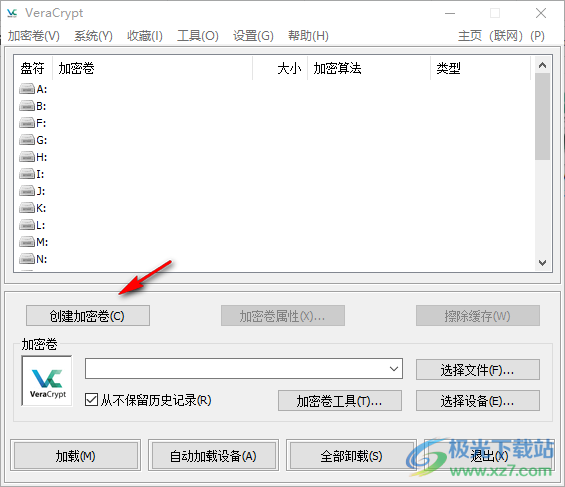
4、弹出引导内容,创建一个文件类型的加密盘,推荐入门用户使用。
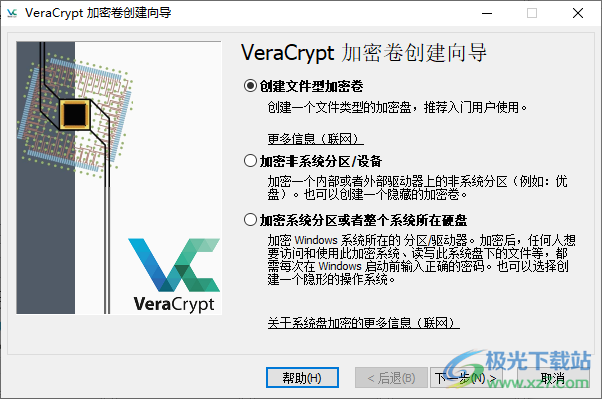
5、选择您希望创建常规VeraCrypt加密卷的选项。按照软件提示步骤默认第一个就可以了
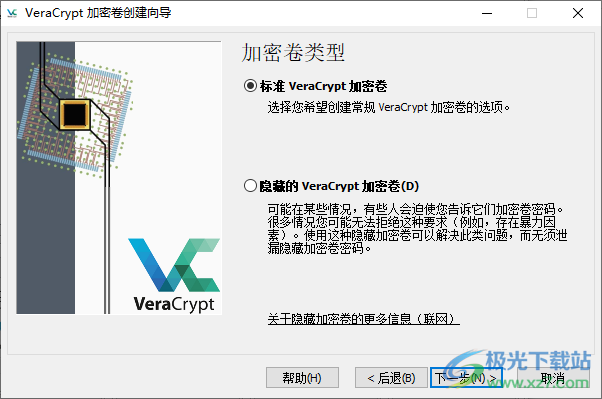
6、设置加密卷的位置,可以选择从C盘创建加密卷,也可以从D盘创建加密卷,名字可以随意设置
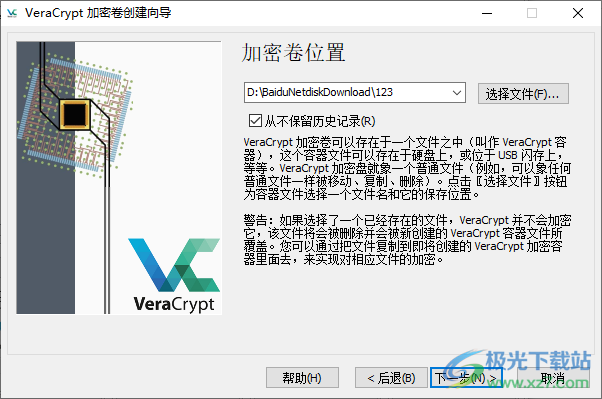
7、选择加密的算法,同样默认就可以了,
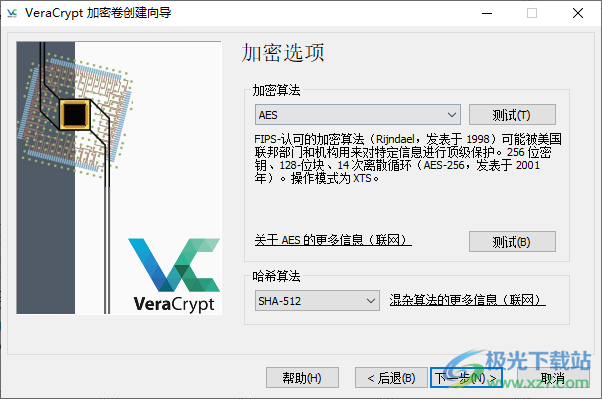
8、加密卷大小设置界面,可以在这里设置任意大小,单位可以设置MB或者GB
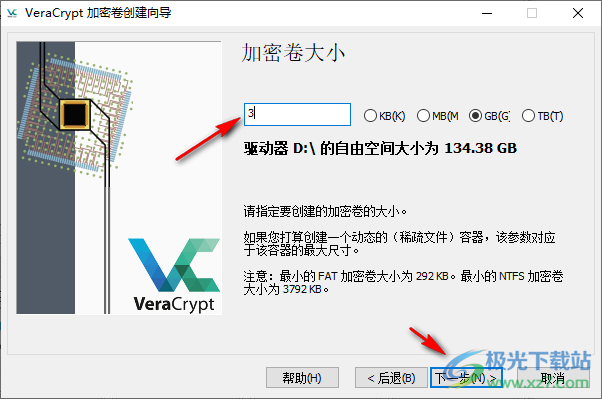
9、密码设置界面,可以在这里添加安全密码,通常需要设置复杂一点的密码
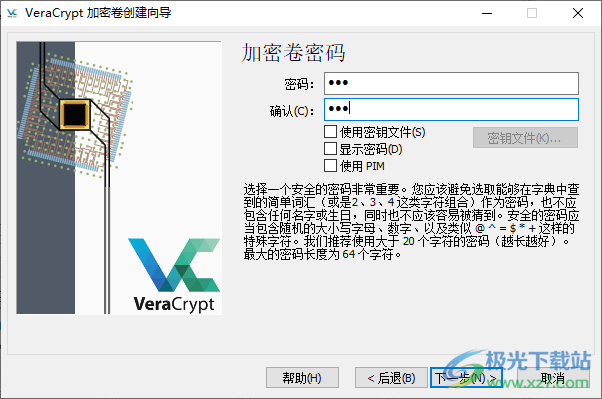
10、弹出格式化界面,重要:请在此窗口内随机移动鼠标,移动时间越长越好。这将会显著增加密钥的加密强度。之后点击格式化】按钮创建加密卷。
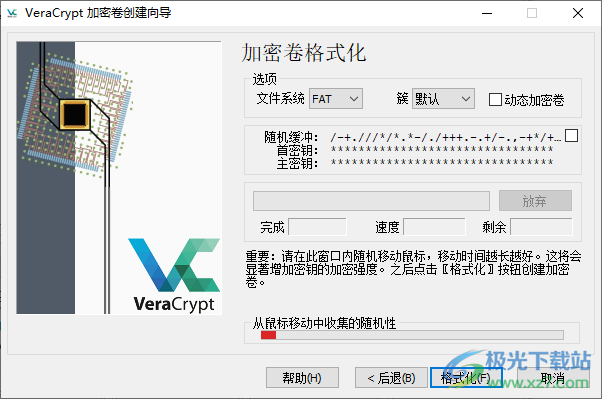
11、从鼠标移动中收集的随机性,点击格式化按钮就可以创建新的加密文件
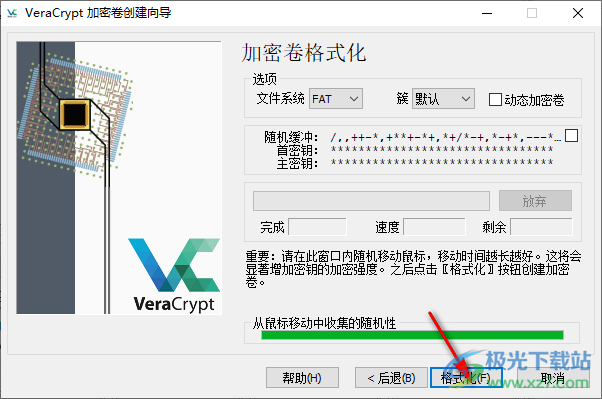
12、提示VeraCrypt加密卷已成功创建。
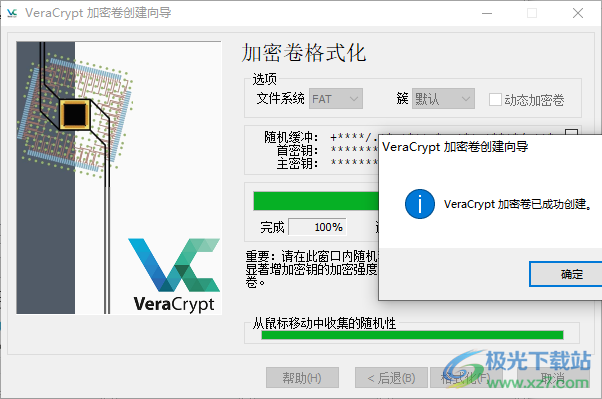
13、回到软件,在下方将加密的卷添加到软件,随后在上方选择一个新的分区,点击加载按钮就可以将创建的卷添加到该分区
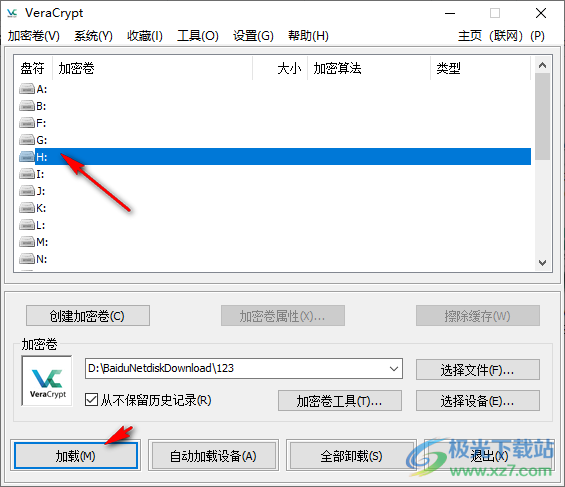
14、弹出密码设置界面,输入你创建卷过程设置的密码,点击确定
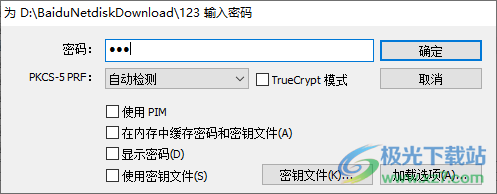
15、请耐心等待,此过程可能需要较长时间并且VeraCrypt可能失去响应
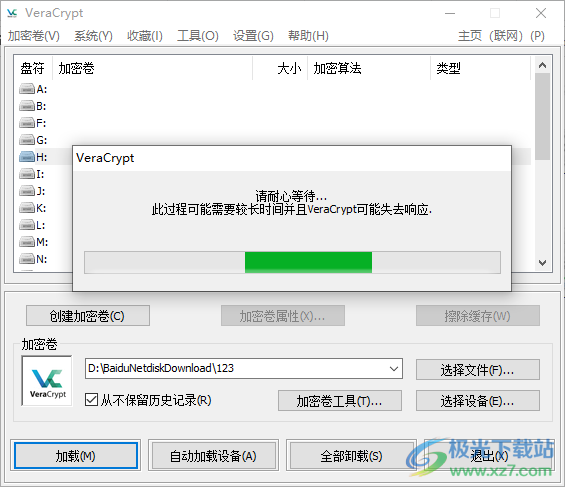
16、如图所示,已经完成一个加密卷设置,以后不需要可以点击卸载按钮
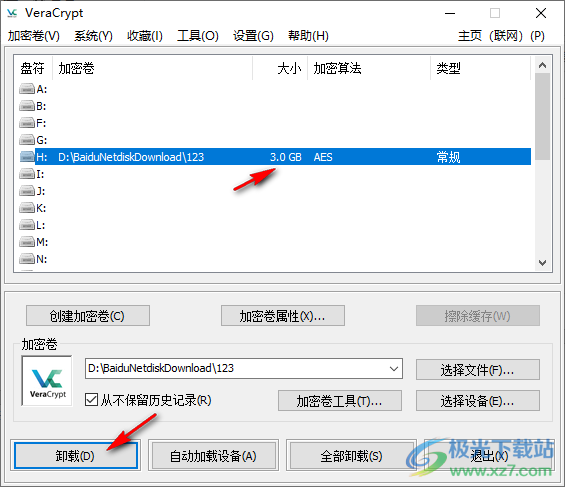
17、在此电脑界面也显示了新的H盘,大小显示3GB,可以在里面保存新的数据了
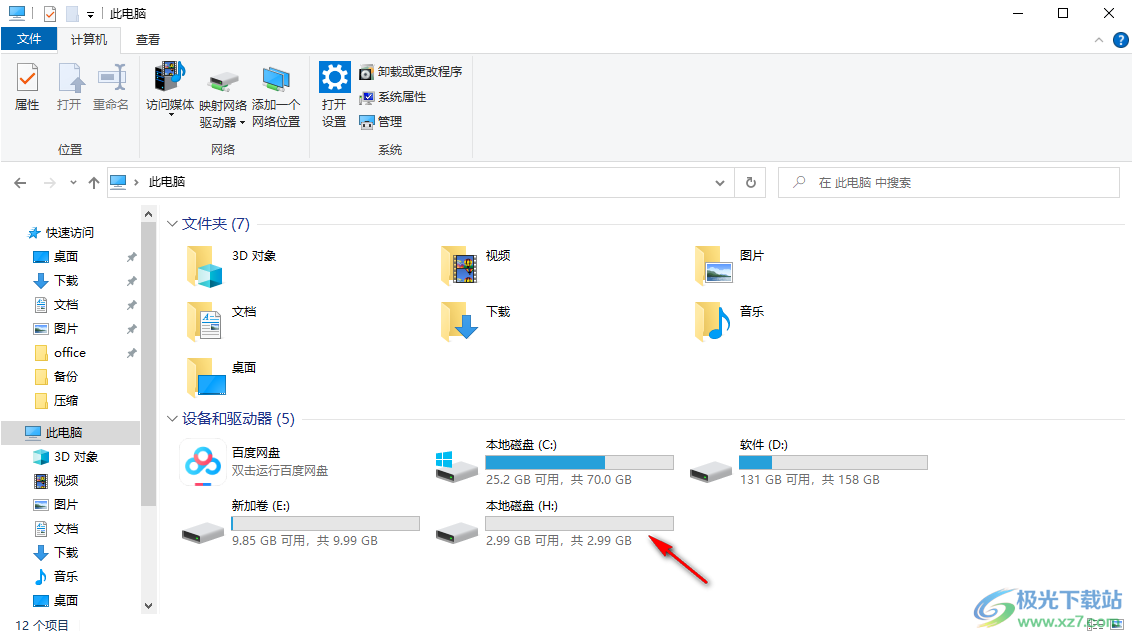
18、卷工具,支持修改加密卷密码..设置首密钥衍生算法…添加或移除密钥文件、从加密卷中移除所有密钥
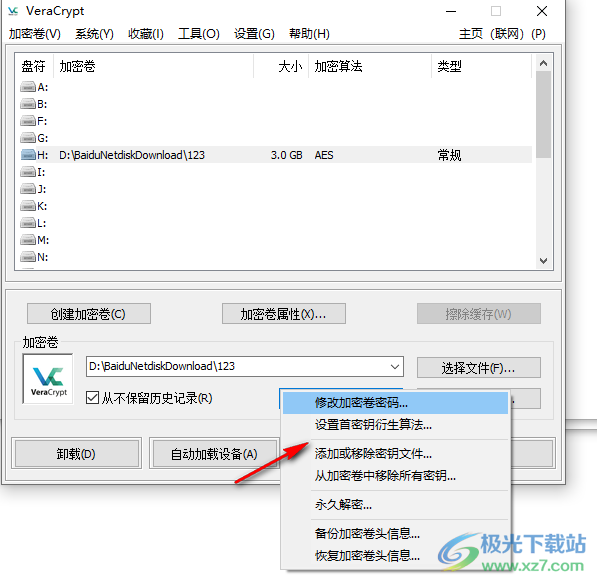
19、帮助界面,可以在这里查看软件的帮助手册,可以打开官方网站
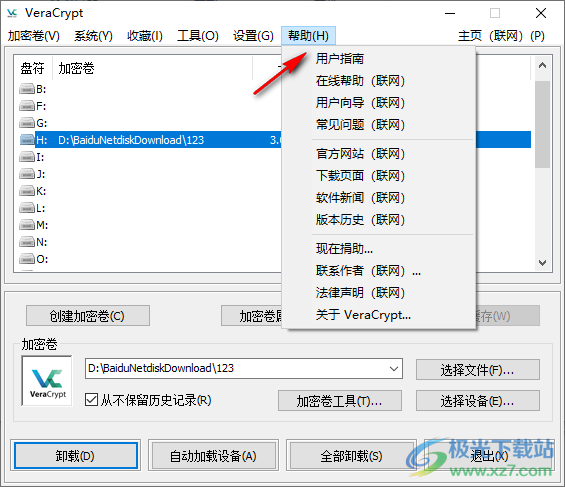
20、顶部有很多选择内容,支持加密系统分区/驱动器、永久解密系统分区/驱动器、继续被中断的过程

下载地址
- Pc版
VeraCrypt(磁盘加密软件) v1.23 官方版
本类排名
本类推荐
装机必备
换一批- 聊天
- qq电脑版
- 微信电脑版
- yy语音
- skype
- 视频
- 腾讯视频
- 爱奇艺
- 优酷视频
- 芒果tv
- 剪辑
- 爱剪辑
- 剪映
- 会声会影
- adobe premiere
- 音乐
- qq音乐
- 网易云音乐
- 酷狗音乐
- 酷我音乐
- 浏览器
- 360浏览器
- 谷歌浏览器
- 火狐浏览器
- ie浏览器
- 办公
- 钉钉
- 企业微信
- wps
- office
- 输入法
- 搜狗输入法
- qq输入法
- 五笔输入法
- 讯飞输入法
- 压缩
- 360压缩
- winrar
- winzip
- 7z解压软件
- 翻译
- 谷歌翻译
- 百度翻译
- 金山翻译
- 英译汉软件
- 杀毒
- 360杀毒
- 360安全卫士
- 火绒软件
- 腾讯电脑管家
- p图
- 美图秀秀
- photoshop
- 光影魔术手
- lightroom
- 编程
- python
- c语言软件
- java开发工具
- vc6.0
- 网盘
- 百度网盘
- 阿里云盘
- 115网盘
- 天翼云盘
- 下载
- 迅雷
- qq旋风
- 电驴
- utorrent
- 证券
- 华泰证券
- 广发证券
- 方正证券
- 西南证券
- 邮箱
- qq邮箱
- outlook
- 阿里邮箱
- icloud
- 驱动
- 驱动精灵
- 驱动人生
- 网卡驱动
- 打印机驱动
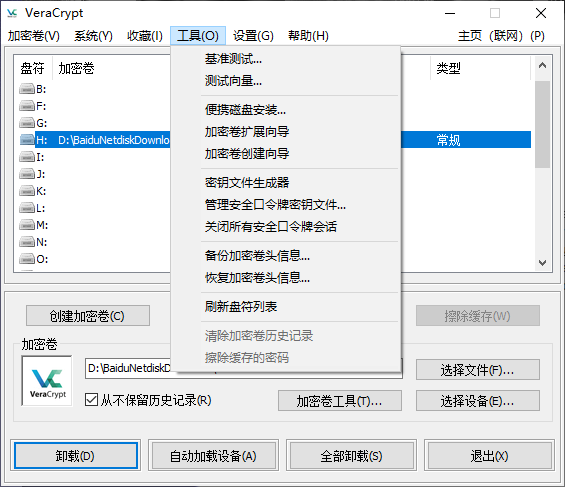



































网友评论